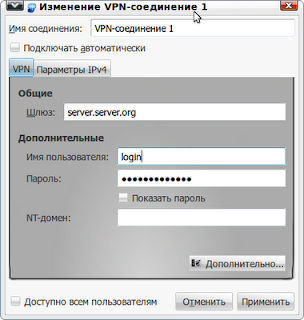Купил себе новый ПК, по всем параметрам хорош, только вот обнаружил недавно то, что чип, на который производители не установили радиатор сильно нагревается (я даже палец обжег).
Порылся я в шкафу, нашел парочку материнских плат, снял с одной из них радиатор, но он ни как не хотел помещаться на тесной материнской плате.
В общем я взял ножевку по металу и отпилил часть радиатора, в итоге он стал не квадратным а прямоугольным
Радиатор был приклеен на термоклей к чипу
На снимке хорошо видно, что даже уменьшенный радиатор упирается с одной стороны в конденсатор и сата-порт, а с другой стороны находится совсем недалеко от конденсатора, PCI и PCI-E портов.
Радиатор греется заметно меньше и пальцы об него уже нельзя обжечь, из чего можно сказать что температура значительно снижена и следовательно стабильность моего компьютера значительно возрасла.
Не знаю почему такое произошло, возможно производитель где то недоглядел, возможно такого не происходит если не использовать встроенную видеокарту совместно с трехмерным рабочим столом Compiz в linux, возможно мне попался какой то брак, а может быть производитель подумал что я смогу покупать такую дешевую материнскую плату раз в год после того как она сплавится.
Если кому то интересно, то модель моей материнской платы Asus P5KPL-AM IN G31
Порылся я в шкафу, нашел парочку материнских плат, снял с одной из них радиатор, но он ни как не хотел помещаться на тесной материнской плате.
В общем я взял ножевку по металу и отпилил часть радиатора, в итоге он стал не квадратным а прямоугольным
Радиатор был приклеен на термоклей к чипу
На снимке хорошо видно, что даже уменьшенный радиатор упирается с одной стороны в конденсатор и сата-порт, а с другой стороны находится совсем недалеко от конденсатора, PCI и PCI-E портов.
Радиатор греется заметно меньше и пальцы об него уже нельзя обжечь, из чего можно сказать что температура значительно снижена и следовательно стабильность моего компьютера значительно возрасла.
Не знаю почему такое произошло, возможно производитель где то недоглядел, возможно такого не происходит если не использовать встроенную видеокарту совместно с трехмерным рабочим столом Compiz в linux, возможно мне попался какой то брак, а может быть производитель подумал что я смогу покупать такую дешевую материнскую плату раз в год после того как она сплавится.
Если кому то интересно, то модель моей материнской платы Asus P5KPL-AM IN G31